
Περιεχόμενο
Έτσι μπορείτε να κάνετε μια καθαρή εγκατάσταση του iOS 12 στο iPhone ή το iPad σας και γιατί ίσως να θέλετε να πάτε αυτή τη διαδρομή αντί για μια τυπική αναβάθμιση.
Εάν έχετε χρησιμοποιήσει το ίδιο iPhone για ένα ή περισσότερα χρόνια, ίσως παρατηρήσετε ότι δεν είναι τόσο κομψό όσο ήταν, και υπάρχουν πιθανώς φορτία εφαρμογών και αντικειμένων που δεν χρησιμοποιείτε ποτέ.
Με τον καιρό το iPhone σας συσσωρεύει έναν τόνο στοιχείων και ανάλογα με τη χρήση σας, μπορεί να φαίνεται πιο αργή από ό, τι πριν. Εάν δεν σχεδιάζετε να κάνετε αναβάθμιση στο νέο iPhone XS ή XS Max, ίσως χρειαστεί να πάρετε την έκδοση iOS 12 για να ανανεώσετε το iPhone σας.
Αυτό δεν θα ξεφορτωθεί όλα τα προβλήματα του iOS 12, αλλά μπορεί να σας βοηθήσει να αποφύγετε πολλά από αυτά. Παίρνει λίγο περισσότερο από την απλή αναβάθμιση στο iOS 12, αλλά αξίζει τον κόπο αν έχετε μόλις αναβαθμίσει το iPhone σας για μερικά χρόνια.
Πώς να κάνετε μια καθαρή εγκατάσταση του iOS 12
Ο καλύτερος τρόπος για να κάνετε μια καθαρή εγκατάσταση είναι με το iTunes στο Mac ή τον υπολογιστή σας και στη συνέχεια να ρυθμίσετε το iPhone ή το iPad σας ως νέα συσκευή. Μπορείτε να πραγματοποιήσετε μια καθαρή εγκατάσταση και στη συνέχεια να επαναφέρετε από ένα αντίγραφο ασφαλείας εάν θέλετε όλες οι εφαρμογές και τα δεδομένα σας να συγχρονιστούν στη θέση τους, αλλά αυτό θα μπορούσε να φέρει προβλήματα μαζί τους και δεν θα σας βοηθήσει να απαλλαγείτε από τις εφαρμογές που δεν χρησιμοποιείτε πλέον .
Πριν κάνετε αυτό, βεβαιωθείτε ότι οι φωτογραφίες σας δημιουργήθηκαν αντίγραφα ασφαλείας στη βιβλιοθήκη φωτογραφιών iCloud, στον υπολογιστή σας ή σε άλλη υπηρεσία σύννεφο. Βεβαιωθείτε ότι οι επαφές σας και οποιαδήποτε άλλα στοιχεία έχουν επίσης δημιουργηθεί αντίγραφα ασφαλείας. Ακόμα κι αν δεν σκοπεύετε να αποκαταστήσετε ένα αντίγραφο ασφαλείας, είναι καλή ιδέα να κάνετε κάτι σε περίπτωση που ανακαλύψετε ότι λείπει μια μέρα ή δύο μετά την ολοκλήρωση αυτής της διαδικασίας.
- Απενεργοποιήστε το Find My iPhone. Παω σε Ρυθμίσεις -> Το όνομά σας -> iCloud -> Εύρεση του iPhone μου -> Απενεργοποίηση.
- Ανοιξε iTunes

Επιλέξτε το iPhone ή το iPad σας στο iTunes.
- Συνδέστε το iPhone ή το iPad σας.
- Εμπιστευθείτε τον υπολογιστή όταν σας ζητηθεί.
- Κάντε κλικ στο iPhone σας στο iTunes.
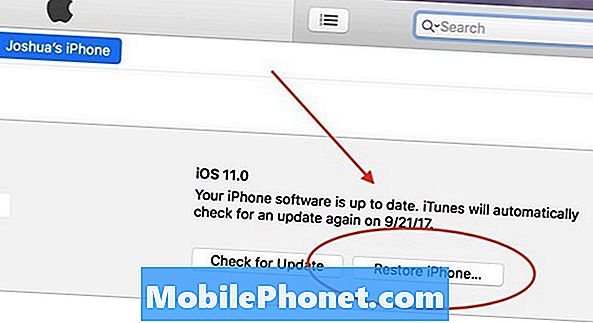
Επαναφέρετε το iPhone σας για να κάνετε καθαρή εγκατάσταση του iOS 12.
- Κάντε κλικ στην επιλογή Επαναφορά iPhone.
- Όταν σας ζητηθεί, κάντε κλικ στην επιλογή Επαναφορά.
Αυτό θα κατεβάσει το iOS 12, θα σβήσει τη συσκευή σας και θα εγκαταστήσει την πιο πρόσφατη έκδοση του iOS 12. Από εδώ μπορείτε να επιλέξετε να ρυθμίσετε ως νέα συσκευή και να ξεκινήσετε από την αρχή. Μπορείτε επίσης να επιλέξετε ένα αντίγραφο ασφαλείας εάν θέλετε να επαναφέρετε τα δεδομένα σας στο iPhone χωρίς να συνδέσετε και να εγκαταστήσετε με μη αυτόματο τρόπο όλες τις εφαρμογές σας.
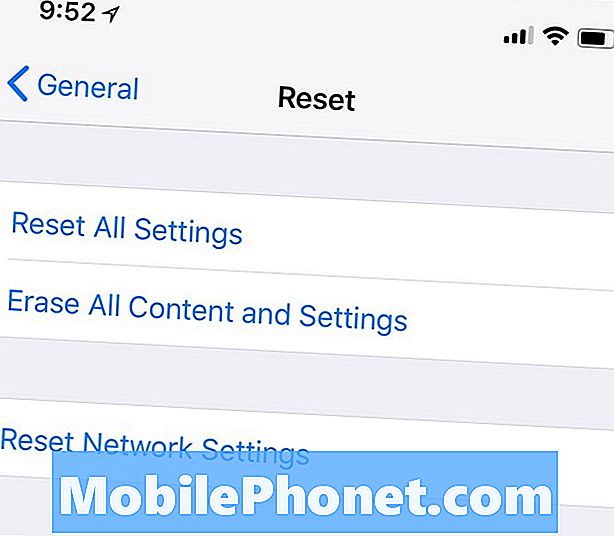
Κάντε καθαρή εγκατάσταση iOS 12 από το iPhone σας.
Αυτό γίνεται καλύτερα στον υπολογιστή σας, αλλά μπορείτε επίσης να κάνετε μια παρόμοια διαδικασία στο iPhone σας. Απλώς θα χρειαστεί λίγο περισσότερο.
Εάν δεν έχετε πρόσβαση σε έναν υπολογιστή, μπορείτε να επιτύχετε παρόμοια αποτελέσματα εγκαθιστώντας το iOS 12 και στη συνέχεια ακολουθώντας αυτές τις οδηγίες.
- Παω σε Ρυθμίσεις.
- Πατήστε Γενικός.
- Πατήστε Επαναφορά.
- Πατήστε Διαγράψτε όλο το περιεχόμενο και τις ρυθμίσεις.
- Όταν σας ρωτήσω, πληκτρολογήστε τον κωδικό πρόσβασής σας ή το αναγνωριστικό της Apple.
Αυτό θα διαγράψει πλήρως τη συσκευή και στη συνέχεια μπορείτε να την ορίσετε ως νέα ή να επαναφέρετε από ένα αντίγραφο ασφαλείας.
iOS 12 vs iOS 11: Τι νέο υπάρχει στο iOS 12.2























